
Para los usuarios de teléfonos OPPO, realizar un reinicio duro puede ser una herramienta vital para abordar una variedad de problemas. Ya sea que esté tratando con errores de software menores, haya olvidado su contraseña o está buscando mejorar el rendimiento, un Restablecimiento duro en OPPO El dispositivo puede ser una solución efectiva. Además, la preparación del dispositivo a la venta a menudo requiere un reinicio para garantizar que todos los datos personales se limpien.
Esta página seleccionará cuatro formas creativas para restablecer duro su teléfono Oppo, proporcionando orientación paso a paso para ayudarlo a través del proceso sin dificultad.
Parte 1: Razones comunes para el reinicio duro de OPPO
- Restablece tu teléfono Oppo: Asegúrese de que todos los datos personales se eliminen por completo para proteger su privacidad al hacerlo.
- Cierras constantes de Android: Si su dispositivo Android se bloquea con frecuencia, puede ser frustrante y perjudicial.
- Pantalla de OPPO congelada o atascada: Una pantalla congelada o atascada puede hacer que su dispositivo sea inutilizable.
- Libere más almacenamiento: No se está agotando el almacenamiento puede ralentizar su dispositivo y evitar que instale nuevas aplicaciones o guardar archivos.
- Perder la contraseña del dispositivo: Olvidar la contraseña de su dispositivo puede bloquearlo de su teléfono.
Parte 2: Cómo restablecer el teléfono inteligente OPPO directamente
Antes de restablecer un teléfono inteligente OPPO desde su configuración, asegúrese de que su dispositivo tenga al menos un 50% de carga para evitar que se impulse durante el proceso. Es importante recordar que perderá todos los datos si no está respaldado en su teléfono.
¿Cómo reiniciar OPPO R25/R23/R21/R19/A15/A3S/desde Configuración directamente?
- Para acceder al menú Configuración en su teléfono Oppo, toque el icono Cogwheel.
- Desplácese hacia la parte inferior y seleccione «Sistema», luego elija «Restablecer opciones».
- Toque «Borrar todos los datos (reinicio de fábrica)» o «Restablecimiento de datos de fábrica».
- Aparecerá un mensaje de confirmación; Asegúrese de conocer la contraseña de la cuenta principal de Google vinculada al dispositivo, ya que la necesitará después del reinicio.
- Presione «Borrar todos los datos». Aparecerá un segundo mensaje de confirmación, lo que indica que esta acción no se puede deshacer.
- Confirme tocando la opción nuevamente e ingresando las credenciales de la pantalla si se le solicita.
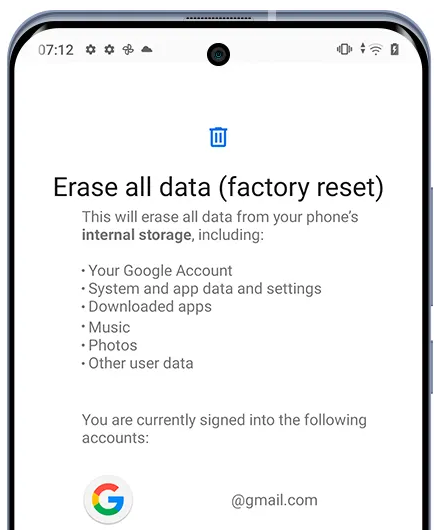
Leer también: Antes del reinicio, puede elegir hacer una copia de seguridad de su teléfono Oppo según sea necesario.
Parte 3: Cómo hacer un reinicio de fábrica duro para un OPPO bloqueado
En caso de que su dispositivo OPPO esté bloqueado e inaccesible, tiene la opción de restablecer la fábrica de OPPO a través del menú de recuperación. Es importante que se cargue la batería de su teléfono Oppo a un mínimo del 50% para garantizar un reinicio duro exitoso. Una vez que se complete el reinicio, continúe con las indicaciones en pantalla que inicie sesión usando su cuenta de Gmail y reconfigure su teléfono celular.
¿Cómo hacer un restablecimiento duro de OPPO sin una contraseña utilizando el modo de recuperación?
- Acceda al menú de configuración de Oppo Coloros Recovery presionando los botones «Power + Volume Up» simultáneamente hasta que aparezca el menú Modo de restauración. Si se le solicita, seleccione «Inglés» como idioma.
- Para realizar el reinicio duro, elija «Limpiar datos/restablecimiento de fábrica»/»Buite los datos y la memoria caché» y confirme seleccionando «Sí».
- Espere a que el proceso de reinicio duro se complete con éxito. Una vez terminado, reinicie o reinicie su teléfono inteligente Oppo.

Parte 4: Cómo restablecer un teléfono Oppo bloqueado por el servicio de Google
¿Qué pasa si se pierde tu teléfono Oppo y quieres evitar el acceso no autorizado a tus datos? La función de Google Find My Device puede ayudar. Este método es aplicable solo si su teléfono está encendido, conectado a Wi-Fi o Internet, su cuenta de Google está activa y conoce las credenciales de Google. Aprenda cómo hacer que Oppo Factory se reinicie cuando el dispositivo no sea físicamente accesible.
- Acceda a cualquier navegador web en su computadora personal y busque «Google busque mi dispositivo».
- Vaya al sitio y establezca una conexión entre su teléfono e Internet.
- Permita que Google localice su dispositivo, luego haga clic en la opción «Borrar el dispositivo» ubicada en el lado izquierdo.
- Opta por «borrar todos los datos» e ingrese los detalles y la contraseña de su cuenta de Google para confirmar su identidad.
- Una vez verificado, espere a que Google borre todos los datos de su dispositivo. Reinicie su dispositivo una vez que el proceso esté completo.
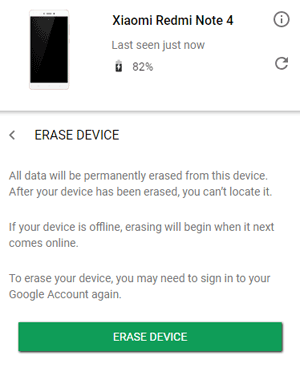
Si desea restablecer la fábrica de su teléfono Oppo solo porque no puede acceder a su bloqueo de pantalla, no tiene que restablecerlo, pero solo considere contactar a una tienda de reparación de buena reputación o ingrese a la página, cómo desbloquear su teléfono Oppo sin una contraseña para referencias detalladas.
Parte 5: Cómo reiniciar el teléfono Oppo de forma segura de manera segura y hábil (caliente)
Las soluciones se describen anteriormente son claras, pero pueden surgir obstáculos. Inicialmente, es posible que sus datos OPPO se recuperen a través de un software específico incluso después de un reinicio de fábrica. En segundo lugar, la efectividad de estas soluciones puede diferir según el modelo de teléfono. Sin embargo, la utilización de una herramienta profesional como el borrador de Mobilekin para Android aborda estos problemas.
Este sofisticado software es particularmente ventajoso para aquellos que valoran su privacidad personal. Garantiza un reinicio exhaustivo, lo que hace que todos los datos del teléfono permanentemente no sean reascurentes una vez que el proceso esté terminado.
Características principales del borrador de Mobilekin para Android:
- Reset Oppo de reinicio duro. (Reinicio completo)
- Realice un borrado completo de datos en Android. (Irrecuperable)
- Ofrecer tres niveles de borrado. (Conveniente)
- Fácil de usar y restablecimiento rápido. (No te preocupes por la parte trasera)
- Bien compatible con casi todos los dispositivos Android, que contienen OPPO R25/R23/R21/R19/R17/R15/R13, Find Series, Reno 10/Reno 9/Reno 8/Reno 7/Reno 6/Reno 5/Reno 4/Reno 3, etc., etc.
- Valora tu privacidad.
![]()
¿Cómo puedes restablecer tu teléfono Oppo con el borrador de Mobilekin para Android?
Paso 1. Conectar – Primero, debe descargar e instalar el software de borrador de Android en su computadora. Luego, conecte su dispositivo OPPO a la computadora a través de USB y habilite la depuración USB si se le solicita.
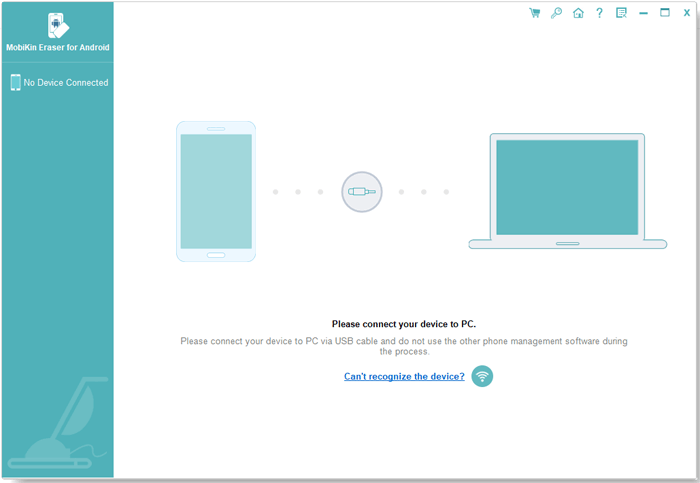
Paso 2. Lanzamiento – Después de instalar el software, inicie y siga las instrucciones en pantalla para identificar su dispositivo. Una vez reconocido, haga clic en «Borrar» en la interfaz principal.
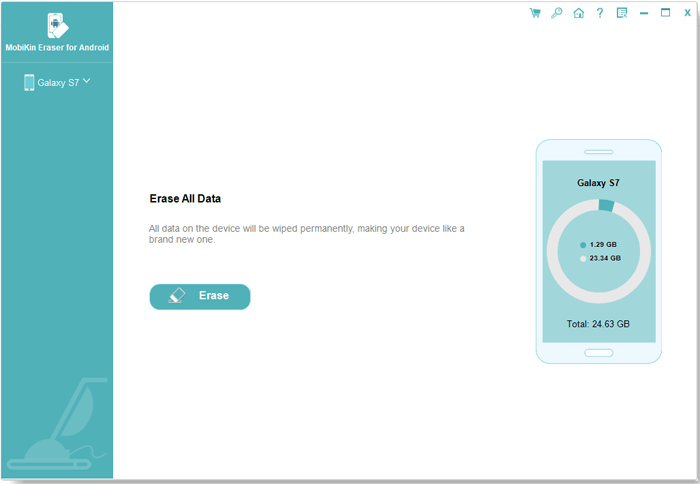
Paso 3. Seleccione – A continuación, elija un nivel de seguridad y confirme ingresando «Eliminar». Luego, haga clic en «Borrar» nuevamente. Puede seleccionar «bajo nivel» para una prevención robusta de recuperación de datos, «nivel medio» para los medios de comunicación y «alto nivel» para proteger su información.
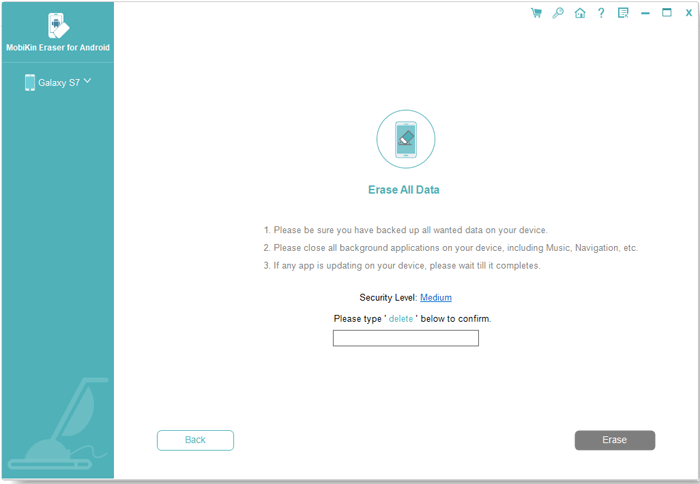
Paso 4. Restablecer – Finalmente, la utilidad comenzará el proceso de borrado en función del nivel de seguridad elegido. Para los datos y la configuración del sistema, puede restablecer la fábrica del teléfono inteligente siguiendo las indicaciones y haciendo clic en «Continuar» para eliminar permanentemente todos los datos.
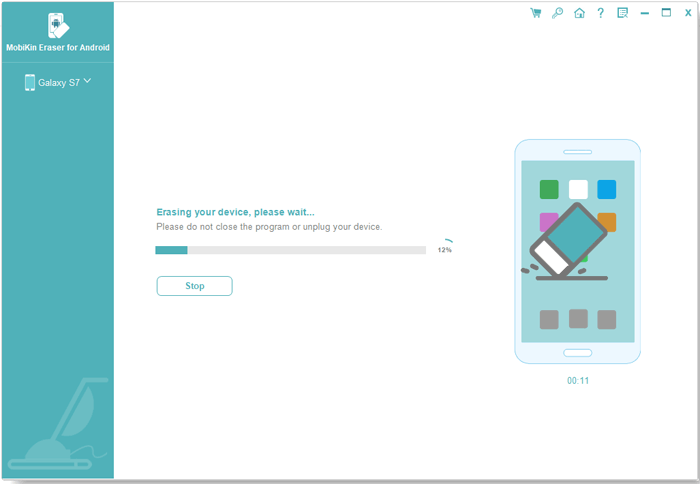
Instrucciones de video: También puede ver el video a continuación para ver cómo funciona este software:
La gente también pregunta sobre el reinicio de Oppo duro
P1: ¿Cómo evitar la verificación de la cuenta de Google en OPPO después de un reinicio duro?
Evitar la verificación de la cuenta de Google (FRP) en un dispositivo OPPO es complejo debido a las medidas de seguridad. Aquí hay pasos simplificados:
- Ingrese los detalles de la cuenta de Google previamente sincronizados con el dispositivo.
- Use un cable OTG con una unidad USB que contenga un archivo APK para evitar FRP. Los pasos específicos varían según el dispositivo y la versión de Android.
- Póngase en contacto con Oppo Support o un servicio de reparación de buena reputación para obtener ayuda especializada.
Para obtener más información, ingrese a esta página: 6 formas de evitar la verificación de la cuenta de Google después del reinicio.
P2: ¿Cómo se puede desbloquear OPPO respondiendo preguntas de seguridad de Google?
- Intente ingresar el código de contraseña y seleccione «Olvidé el código de contraseña».
- Si se le solicita, elija «Responda la pregunta» e ingrese la respuesta.
- Seleccione «Desbloquear» y confirme seleccionando «Sí».
- Luego puede establecer un nuevo patrón de seguridad para desbloquear su pantalla.
P3: ¿Cómo restablecer suave un teléfono Oppo?
See also: ¿Cómo Imprimir Registros de Llamadas desde un Dispositivo Android? 4 Métodos que Debes Conocer
- Apague tu teléfono Oppo.
- Mantenga presionado el botón «Power» hasta que aparezcan las opciones de alimentación en la pantalla.
- Toque la opción «Reiniciar» o «Reiniciar» en el menú. Esto iniciará un reinicio suave de tu teléfono Oppo.
- Permita que el teléfono se apague por completo y luego reinicie automáticamente.
Pensamientos finales
Gracias por leer, y esperamos que hayan encontrado estos métodos útiles para mantener su dispositivo Oppo. A continuación, para tener una idea general de este artículo, hagamos un resumen:
- Si su teléfono Oppo se puede encender y utilizar de manera normal, puede realizar directamente un reinicio duro desde la configuración.
- Para los usuarios a cuyas pantallas de teléfono no se pueden acceder, pueden intentar restaurar el dispositivo a la configuración de fábrica utilizando el modo de recuperación.
- Google Find My Telebone Service está disponible para personas cuyos teléfonos no están cerca.
- El borrador de Mobilekin para Android es adecuado para personas que desean eliminar completamente todo de su dispositivo. Mejora la eficiencia de la operación telefónica al tiempo que garantiza la seguridad de los datos.
- Como consejo final, si su teléfono está funcionando físicamente, se recomienda que busque ayuda profesional.
![]()
